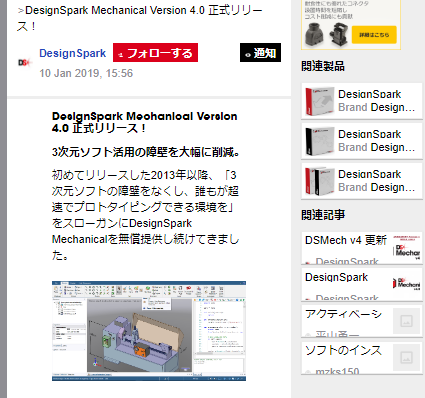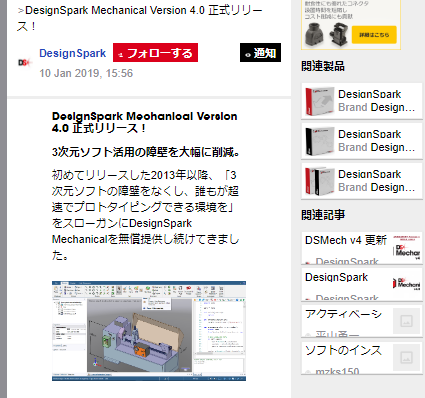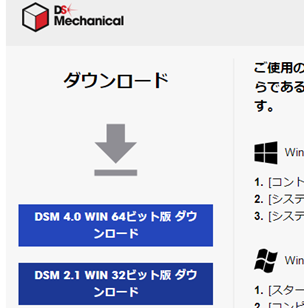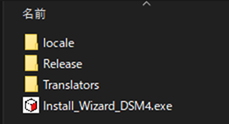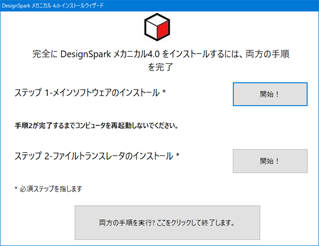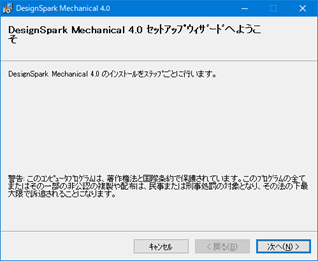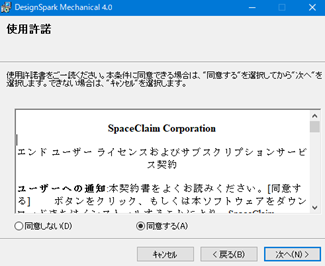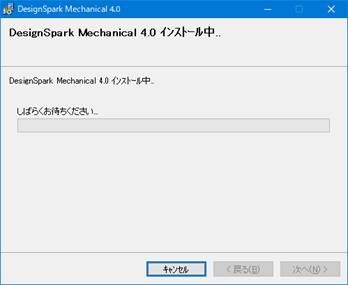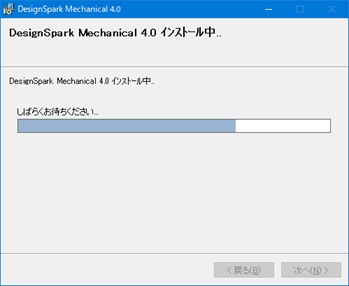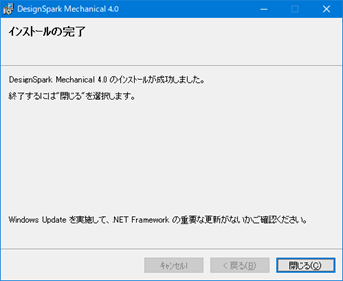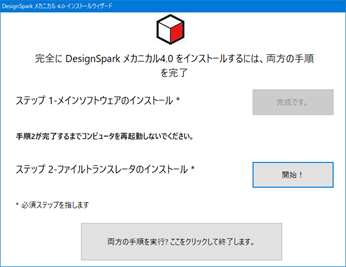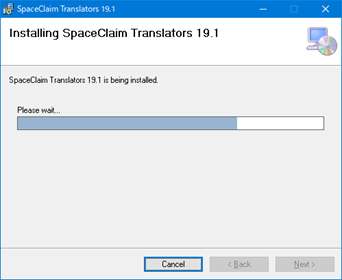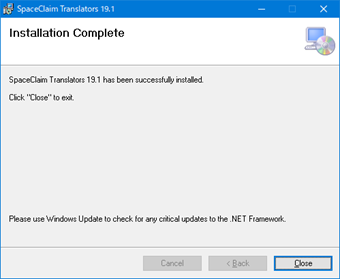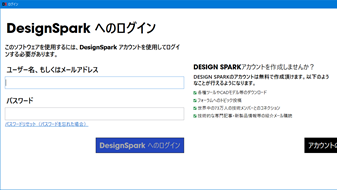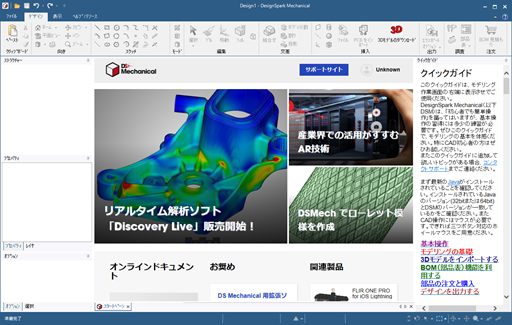3Dプリンターのデータを作る
ソフトは何にしよう。
以下は、インストール再現記事です。
https://www.rs-online.com/designspark/designspark-mechanical-v4-0-cn-jp
Fusion360にしようと導入したものの、とっかかりがわからず、放置していたら試用期間が終わってしまいました。
その後、適当なソフトを選べない状態でした。
デザインスパークにしたのは、Amazonのレビュー欄の記載にあったからです。
このソフト、自分の悩んでいた部分を解消してくれるコンセプトであることを、あとで知りました。
これこれ。 まさにこのリストにある通り。
今回は、desginsparkで行けそうな予感。
ダウンロード
ダウンロードサイトでは、64ビット版、32ビット版などを選べます。
64ビット版をダウンロードしました。
ダウンロードされたファイルは、dsm_1_9.zipという名前。
ZIPで圧縮されています。
インストール
zipファイルを解凍すると、インストール用 .exe 実行ファイルが現れました。
これをクリックして、導入(インストール)
ソフトは2段階で導入されるとの説明 ⇒両方の手順を実行を
クリックしても始まりません。 開始をクリック。
バージョン4のセットアップになるようです。
(b) ライセンス期間の終了 ライセンス期間の終了に伴い、お客様がライセンスを更新し、関連するすべての料金を支払う場合を除き、本ソフトウェアは SpaceClaim Viewer 製品に切り替わります。
使用許諾をざっとみると、普通の規約のようですが、無料使用(試用)期間が終わると、viewerになるようです。
まー 普通のことですね。 現状では期間が設定されていないようです。
高機能版は有料のようです。(拡張機能)
勇んでインストールします。 ここでなかなか始まらない。
Windows再起動して再開
途中でも待たされる。 3Dソフトは結構資源を食うようです。
ようやく一個インストール完了。
残りがあります。 ステップ2 トランスレータのインストール
これも素直にインストールされず、再起動してもだめ。
結局、右クリック⇒管理者としてインストールを選んでok
アクティベート
起動しました。 ちなみに、別のパソコンでも起動しています。 同時に二台ログインできました。
他のパソコンで、ガイド(チュートリアル)を見ながら操作するためです。